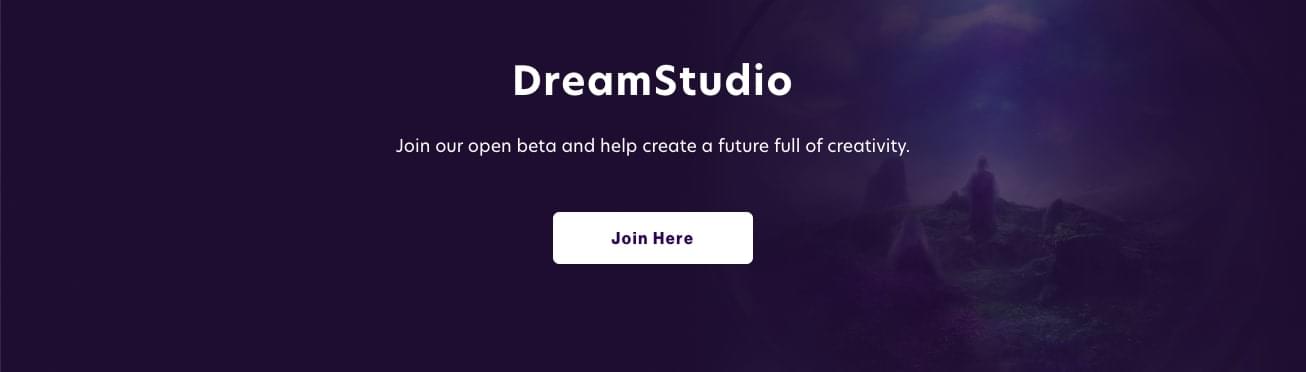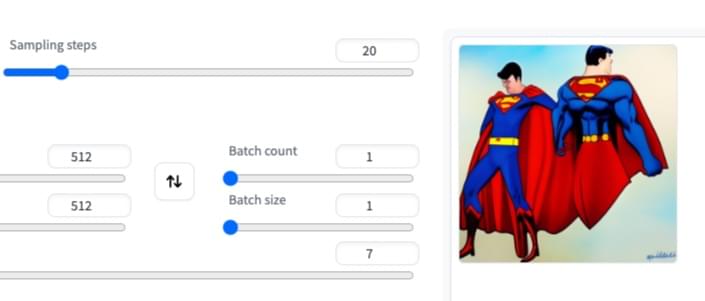Stable Diffusion 教學 - 種子 (Seed)
本篇文章介紹 Stable Diffusion web UI 種子 (Seed) 的功能和用法。
說明
在產圖的時候,我們可以發現,使用相同的輸入,每次都會產出不同的結果。在電腦中這是一種亂數行為,而亂數是會透過一個起始的數字,和其他不同的參數產生出不同的結果,而這個起始的數字我們稱為種子 (Seed)。反過來說,如果使用了相同的種子,以及完全相同的參數,那我們會得到相同的結果。但在不同的電腦使用完全相同的參數和種子,可能還是會產生不同的結果,因為有一些我們看不到沒辦法控制的電腦資訊也做為參數輸入進去了。
功能區塊
在文生圖和圖生圖都有種子的設定區塊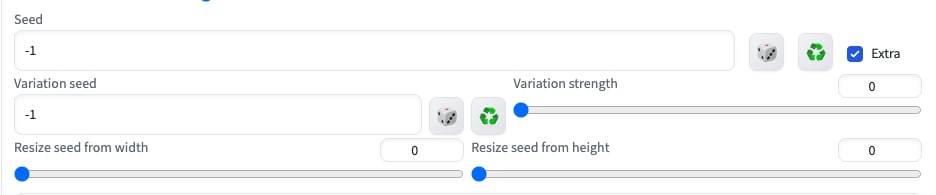
預設只有 Seed 那一列,勾選 Extra 後,會出現下方額外的設定。畫面上的功能區塊大概如下:
- Seed
- Variation seed
- Resize seed
功能介紹
Seed
這裡就是我們主要用來決定 Seed 的地方,預設值為 -1,表示使用隨機亂數。右邊有兩個圖示功能如下:
| 按鈕 | 說明 |
|---|---|
| 🎲️ | 使用隨機,重設為-1 |
| ♻️ | 使用上次的 Seed |
使用相同的 Seed 一般認為可以產生較相似的圖片,例如我們這邊先產生了一張圖片:
然後嘗試把表情改成微笑
可以看到雖然並不是只有表情改變,不過整體上算是相似
Variation seed
當打開 Extra 之後可以看到這個功能,輸入匡和按鈕都和上面的 Seed 區塊一樣,按鈕功能一樣就不重複說明,後面多了變化的強度 (Variation strength)。這個功能是在基於主要的 Seed 之下產生的圖片,在做額外的變化,可以調整變化的強度來控制,0 為不使用這功能。使用上面原圖並開啟強度 0.1 - 1.0 結果如下: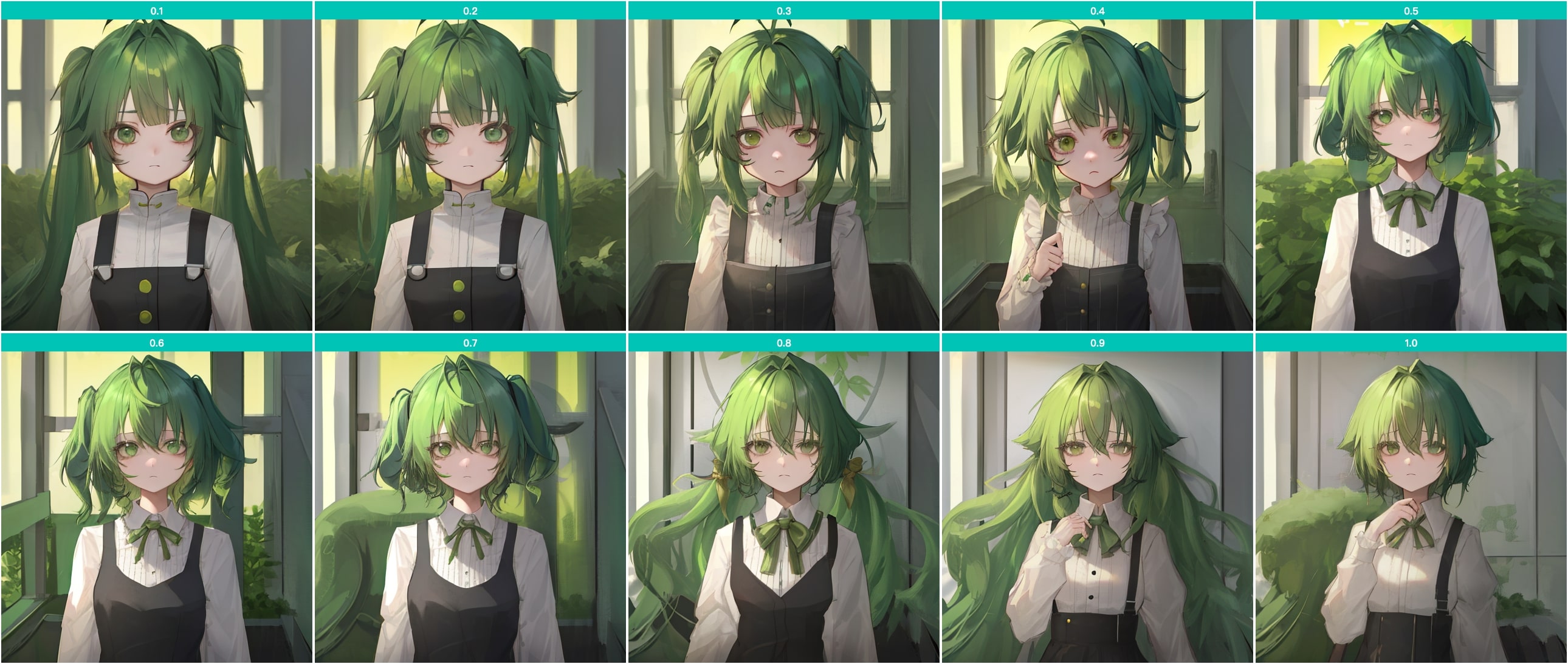
看起來 0.4 以上差異逐漸變大
Resize seed
有時候我們在某個尺寸生成了不錯的圖片,想要放大產生高解析度的結果,但尺寸也是參數的一部分,影響產生的結果。這時候就會發現產生出和小尺寸差異蠻大的結果,即使使用了相同的 Seed。這個功能就是嘗試在這種情況下,盡量讓產出結果接近原始尺寸的圖片。例如上面原圖是 512x512,我想改成 512x768,就在 Resize seed from width 和 Resize seed from height 輸入 512,並把圖片輸出尺寸改為 512x768,結果如下:
應用
上面舉的例子是替換表情,但實際上直接用圖像修復 (Inpaint) 更精確。所以可能應用在構圖固定,替換風格或情境等,整張圖片會改變的情況。由於修改表情或風格會輸入不同的提示詞,有時候會產生蠻大的差異,這時候可以用一個技巧,使用 Seed 搭配圖生圖來進行處理,能產生出更相似的圖片。
風格替換
將上面的原圖替換成不同風格
可以看出圖生圖 + Seed 整體更接近原圖。
季節替換
更換風景的季節也是一種不錯的應用
| 春 | 夏 |
|---|---|
 |  |
| 秋 | 冬 |
|---|---|
 |  |
延伸閱讀
上一篇 Stable Diffusion 教學 - web UI 提示詞 (Prompt)
下一篇 Stable Diffusion 教學 - PNG Info